ども!
今回はMotoがブログ作成に使っているCMS(Contents Management System)、Wordpressについてです。
ようやくTwitterを使うようになったMotoですが、この文字数制限に影響を受けてサイトのURLを短くすることにしました。
ほら、よくサイトURLをコピペして貼り付けたい時、あるじゃないですか?
そういう時に自分のサイトみたいに投稿名を自動出力してURL化していると、面倒なんですよね。
Google Shortenerなど、URLを短くしてくれるサービスもありますが、それを使うこと自体が一手間かかって面倒です。
他の優秀なブロガーさん、例えば Webクリエイターボックスさんなどは各記事のURLを、「タイトルを英語化して、なおかつ省略」したもの使っているようです。
SEO対策的にもそのほうが良いのかなーと思うものの、いつか面倒くさくなって名付けるのもやめてしまいそうな自分がいます。
そんなわけでnorabal.com以下のURLは「カテゴリー名」+「記事ID」にすることにしました。
これまでは日本語の記事タイトルがURLに変換されていたので長い長い。
こんな感じになっていたわけです。

うーむ、なんのURLなんだかさっぱり分からんスな。
あんまりURLはいじりたくなかったものの、3連休で特にやることもなかったので、この機会に変更することにしました。
「Permalink Structure」の設定
MotoはWordpressを使ってブログを書いているのですが、以前調子に乗ってマルチサイト化する設定をしてしまったため、ところどころ設定に工夫が必要になっています。
マルチサイト化はいきなり手を出すものじゃないですねー。
複数のサイトを運営した経験がある方が使うことをオススメします。
そもそもMotoはマルチサイトの運営なんかしていないのに、なんでそんな設定してんだってお話ですよ(笑)。
通常なら単にWordpressの管理画面から「パーマリンク設定」選んで変更すればいいだけなんですが、マルチサイト化しているとそうもいかない。
設定方法はmypacecreator.net様を参考にさせてもらいました。
一点だけ上記のサイト様の説明に追加したいことは子Wordpressサイト側のパーマリンク設定は「デフォルト」を選択した状態で、サイトネットワーク管理者画面の「Permalink Structure」を修正する、ということでしょうか。
そうすると、子Wordpressサイト側のパーマリンク設定も自動で変更されます。
Motoはこのへんでドツボにハマってしまいました。
もし迷ったら、両サイドのパーマリンク設定・「Permalink Structure」を空欄にして保存、それからサイトネットワーク管理者画面の「Permalink Structure」に希望の設定を入力する、と覚えておけば良いかと思います。
FV Top Level Categoriesのインストール
カテゴリーを表示させる上でもう一つ加えておきたいプラグインがあります。
「FV Top Level Categories」というプラグインで、こちらはカテゴリートップページに表示される「/category」を消してくれます。
ちょっと分かりづらいかもですね。
Geekz様のサイトをご参考ください。
こちらはプラグインインストール後は勝手に実行されるので、特に設定作業は必要なしでした。
そして結果は以下のとおり。
過去記事「医療費が高いカナダ滞在をお得に安心に!ブリッジス・インターナショナル保険事務所とマニトバヘルスとクレジットカード付帯保険」で比較してみました。
・Before びふぉあー
https://norabal.com/blog/2013/10/02/%E5%8C%BB%E7%9
9%82%E8%B2%BB%E3%81%8C%E9%AB%98%E3%81%84%E3%82%AB
E3%83%8A%E3%83%80%E6%BB%9E%E5%9C%A8%E3%82%92%E3%81%8A%
E5%BE%97%E3%81%AB%E5%AE%89%E5%BF%83%E3%81%AB%EF%BC%81%
E3%83%96%E3%83%AA%E3%83%83/
・After あふたー

なんということでしょう!
URLが20分の1くらいの省スペース化に成功しているじゃないですか!
人は近いうちにMotoのことを「URL短縮の魔術師」と呼び、「匠紹介」にノミネートすることでしょう。
匠紹介
[scshot url=”http://asahi.co.jp/beforeafter/takumi/”]
まあ何が言いたかったかっていうと、「URLが短くなって見やすくなったよー」ってことです。
今後ともどうぞよろしくです!
ではでは!

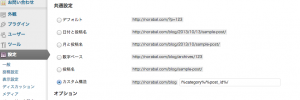


コメント
Motoさん、はじめまして♪ 楽しくブログ拝見させて頂いております。
カナダに来てバンクーバー近辺からファームステイで転々とし、今、自分も移住について興味を持ち、ウィニペグに数日前から滞在しています。(まだ職や定住地は決まっていません。)
是非よろしければ色々お話し出来ればと思うのですが、お時間が空いてる日はないでしょうか?
(明日とかでももちろん大丈夫です♪)
ふーたさん
コメント有難うございます!
お知らせいただいたメールアドレスに直接返信させていただきました。